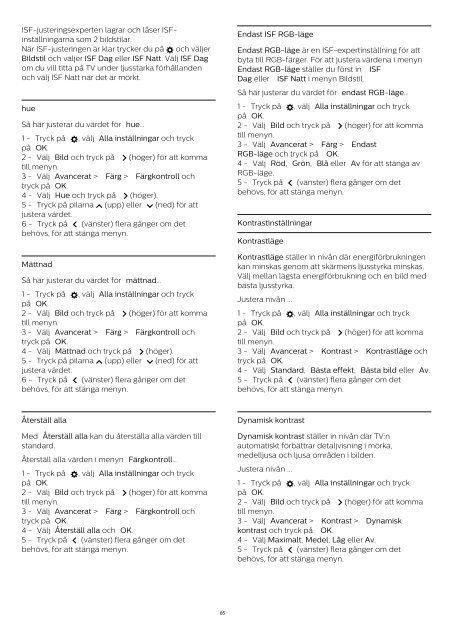Philips 6000 series Téléviseur ultra-plat 4K avec Android TV™ - Mode d’emploi - SWE
Philips 6000 series Téléviseur ultra-plat 4K avec Android TV™ - Mode d’emploi - SWE
Philips 6000 series Téléviseur ultra-plat 4K avec Android TV™ - Mode d’emploi - SWE
You also want an ePaper? Increase the reach of your titles
YUMPU automatically turns print PDFs into web optimized ePapers that Google loves.
ISF-justeringsexperten lagrar och låser ISFinställningarna<br />
som 2 bildstilar.<br />
När ISF-justeringen är klar trycker du på och väljer<br />
Bildstil och väljer ISF Dag eller ISF Natt. Välj ISF Dag<br />
om du vill titta på TV under ljusstarka förhållanden<br />
och välj ISF Natt när det är mörkt.<br />
hue<br />
Så här justerar du värdet för hue…<br />
1 - Tryck på , välj Alla inställningar och tryck<br />
på OK.<br />
2 - Välj Bild och tryck på (höger) för att komma<br />
till menyn.<br />
3 - Välj Avancerat > Färg > Färgkontroll och<br />
tryck på OK.<br />
4 - Välj Hue och tryck på (höger).<br />
5 - Tryck på pilarna (upp) eller (ned) för att<br />
justera värdet.<br />
6 - Tryck på (vänster) flera gånger om det<br />
behövs, för att stänga menyn.<br />
Mättnad<br />
Så här justerar du värdet för mättnad…<br />
1 - Tryck på , välj Alla inställningar och tryck<br />
på OK.<br />
2 - Välj Bild och tryck på (höger) för att komma<br />
till menyn.<br />
3 - Välj Avancerat > Färg > Färgkontroll och<br />
tryck på OK.<br />
4 - Välj Mättnad och tryck på (höger).<br />
5 - Tryck på pilarna (upp) eller (ned) för att<br />
justera värdet.<br />
6 - Tryck på (vänster) flera gånger om det<br />
behövs, för att stänga menyn.<br />
Endast ISF RGB-läge<br />
Endast RGB-läge är en ISF-expertinställning för att<br />
byta till RGB-färger. För att justera värdena i menyn<br />
Endast RGB-läge ställer du först in ISF<br />
Dag eller ISF Natt i menyn Bildstil.<br />
Så här justerar du värdet för endast RGB-läge…<br />
1 - Tryck på , välj Alla inställningar och tryck<br />
på OK.<br />
2 - Välj Bild och tryck på (höger) för att komma<br />
till menyn.<br />
3 - Välj Avancerat > Färg > Endast<br />
RGB-läge och tryck på OK.<br />
4 - Välj Röd, Grön, Blå eller Av för att stänga av<br />
RGB-läge.<br />
5 - Tryck på (vänster) flera gånger om det<br />
behövs, för att stänga menyn.<br />
Kontrastinställningar<br />
Kontrastläge<br />
Kontrastläge ställer in nivån där energiförbrukningen<br />
kan minskas genom att skärmens ljusstyrka minskas.<br />
Välj mellan lägsta energiförbrukning och en bild med<br />
bästa ljusstyrka.<br />
Justera nivån ...<br />
1 - Tryck på , välj Alla inställningar och tryck<br />
på OK.<br />
2 - Välj Bild och tryck på (höger) för att komma<br />
till menyn.<br />
3 - Välj Avancerat > Kontrast > Kontrastläge och<br />
tryck på OK.<br />
4 - Välj Standard, Bästa effekt, Bästa bild eller Av.<br />
5 - Tryck på (vänster) flera gånger om det<br />
behövs, för att stänga menyn.<br />
Återställ alla<br />
Med Återställ alla kan du återställa alla värden till<br />
standard.<br />
Återställ alla värden i menyn Färgkontroll…<br />
1 - Tryck på , välj Alla inställningar och tryck<br />
på OK.<br />
2 - Välj Bild och tryck på (höger) för att komma<br />
till menyn.<br />
3 - Välj Avancerat > Färg > Färgkontroll och<br />
tryck på OK.<br />
4 - Välj Återställ alla och OK.<br />
5 - Tryck på (vänster) flera gånger om det<br />
behövs, för att stänga menyn.<br />
Dynamisk kontrast<br />
Dynamisk kontrast ställer in nivån där TV:n<br />
automatiskt förbättrar detaljvisning i mörka,<br />
medelljusa och ljusa områden i bilden.<br />
Justera nivån ...<br />
1 - Tryck på , välj Alla inställningar och tryck<br />
på OK.<br />
2 - Välj Bild och tryck på (höger) för att komma<br />
till menyn.<br />
3 - Välj Avancerat > Kontrast > Dynamisk<br />
kontrast och tryck på OK.<br />
4 - Välj Maximalt, Medel, Låg eller Av.<br />
5 - Tryck på (vänster) flera gånger om det<br />
behövs, för att stänga menyn.<br />
65